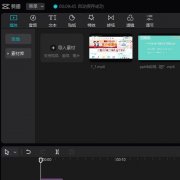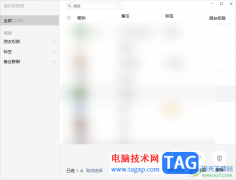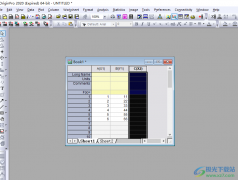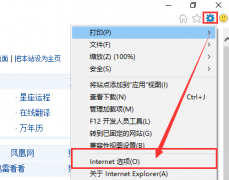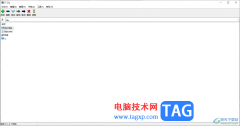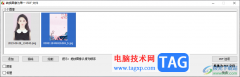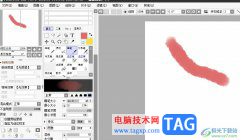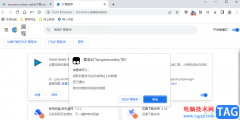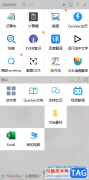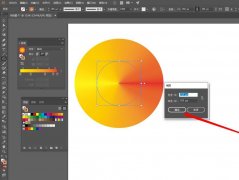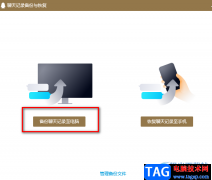迅捷音频转换器是一款非常强大音频处理软件,不管是什么样的音频格式都是可以通过迅捷音频转换器进行转换的,同时该软件还支持音频剪辑、音量调整、提取人声或者伴奏等功能,当我们通过迅捷音频转换器进行相对应的功能操作的时候,我们在导出音频文件的时候,不想要让音频文件导出在原来的文件夹中,想要重新修改一下输出路径,那么我们该怎么设置呢,这里小编一起音频转换格式为例,在转换的页面中将更改目录进行设置一下就好了,操作方法比较简单,如果你感兴趣的情况下可以和小编一起来看看该问题的一个方法教程,希望可以对你有所帮助。
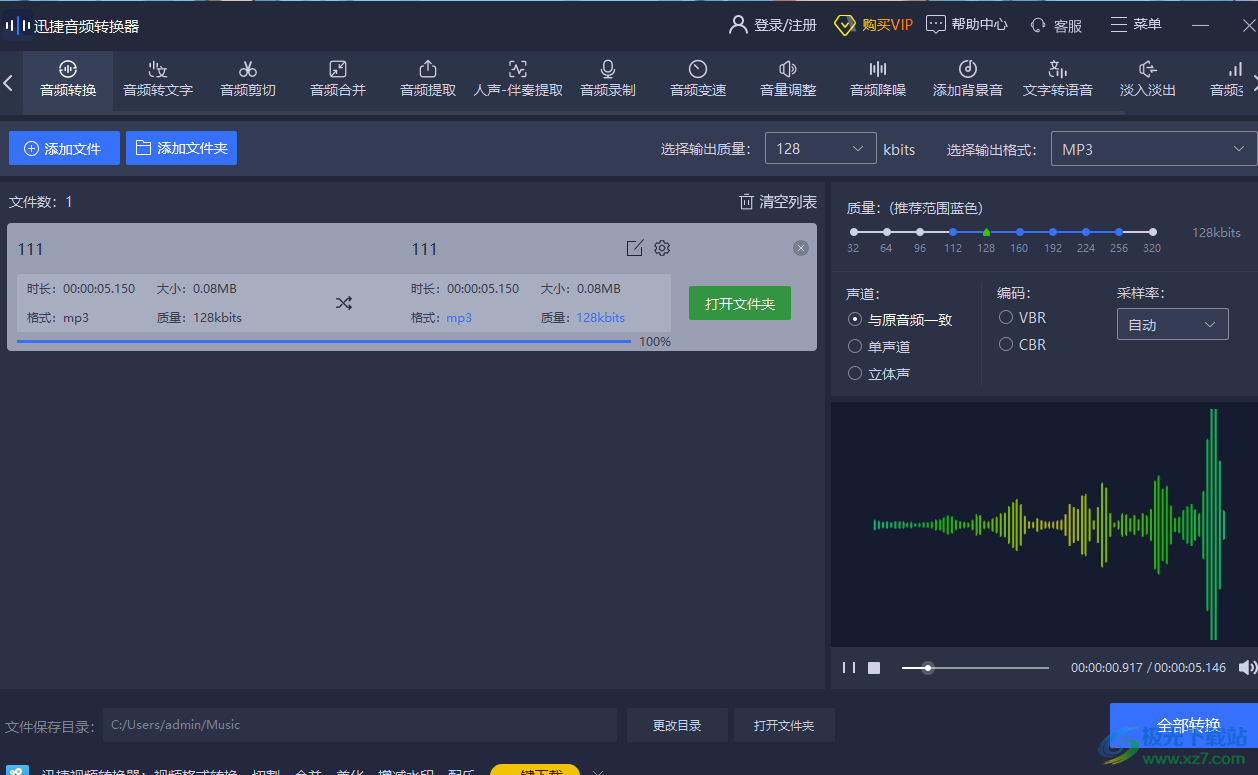
方法步骤
1.小编这里以【音频转换】功能为例,我们在该页面中用鼠标点击一下【+】,然后打开我们的本地文件夹。
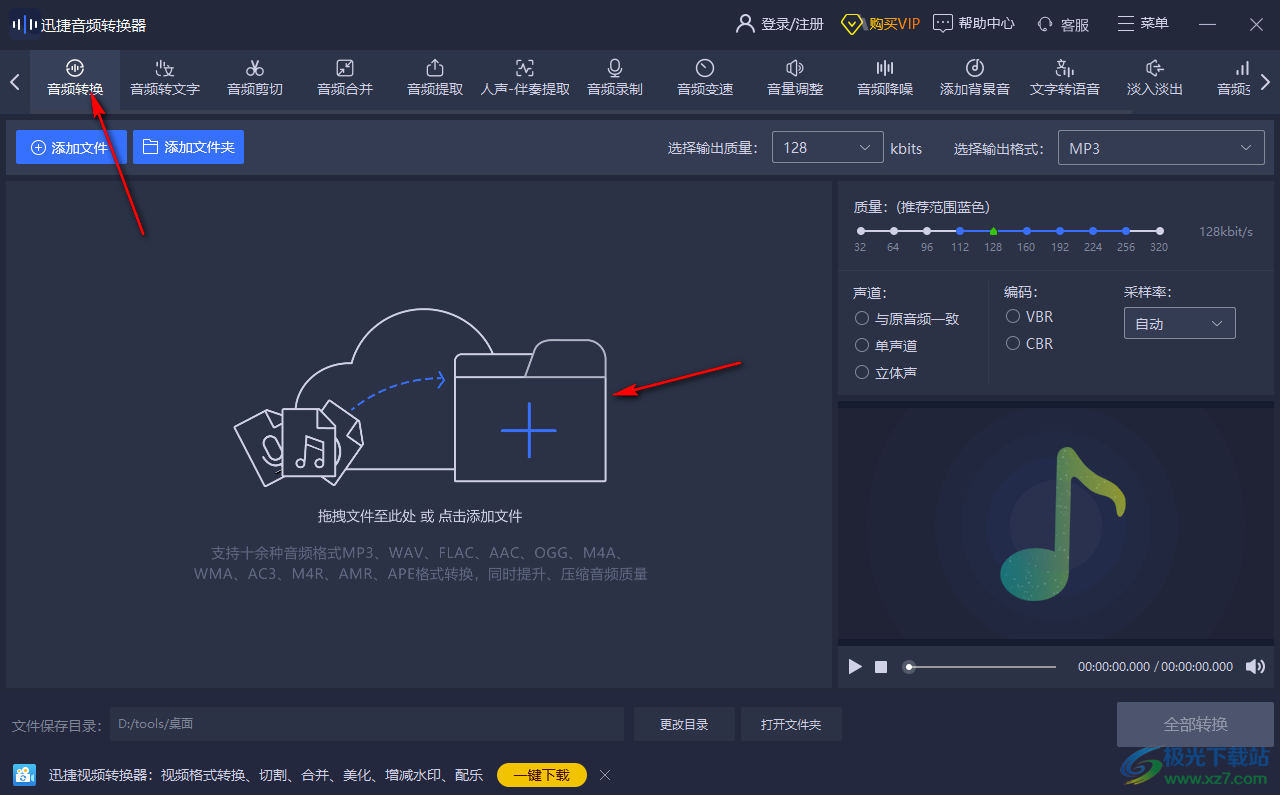
2.当我们将本地文件夹页面打开之后,把我们想要进行转换的音频文件选中进行打开,将其添加到迅捷音频转换器的操作页面中。
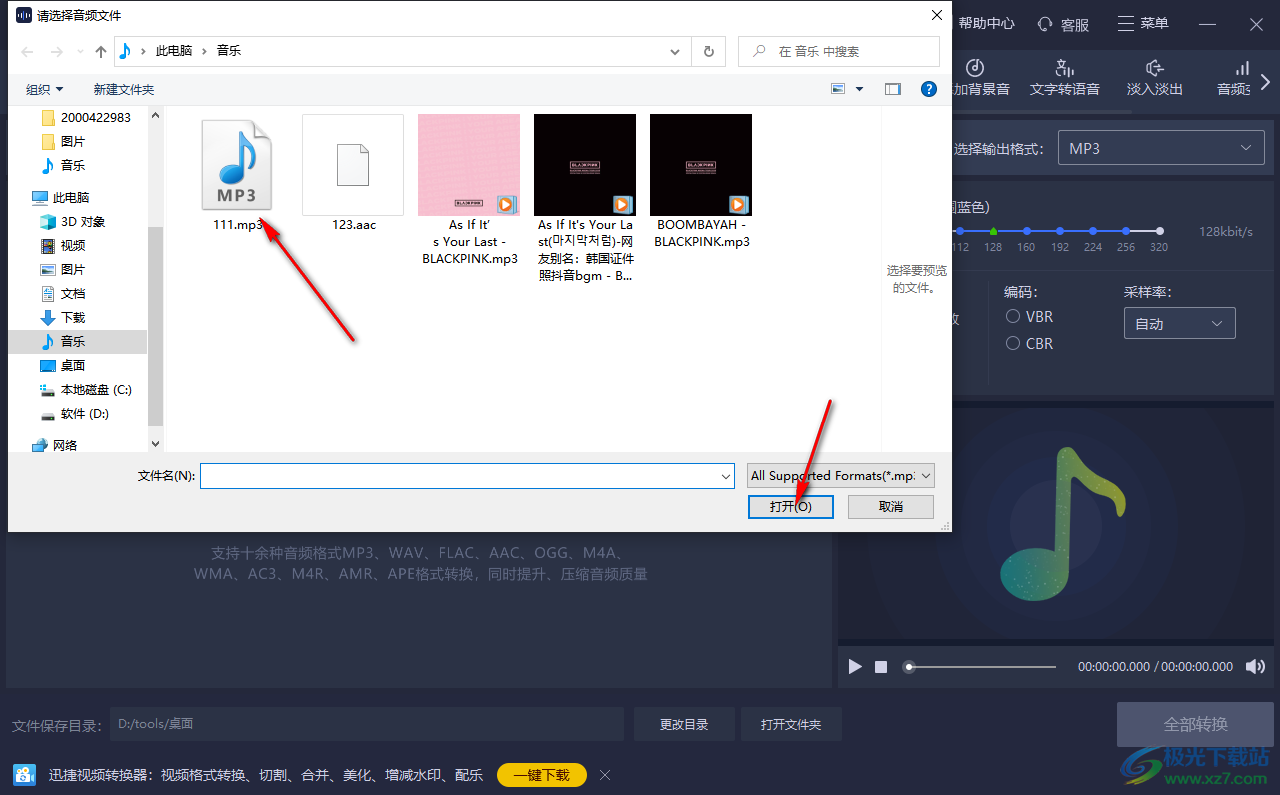
3.添加进来的音频文件就会显示在页面上,这时在页面的底部有一个【更改目录】按钮,点击该按钮。
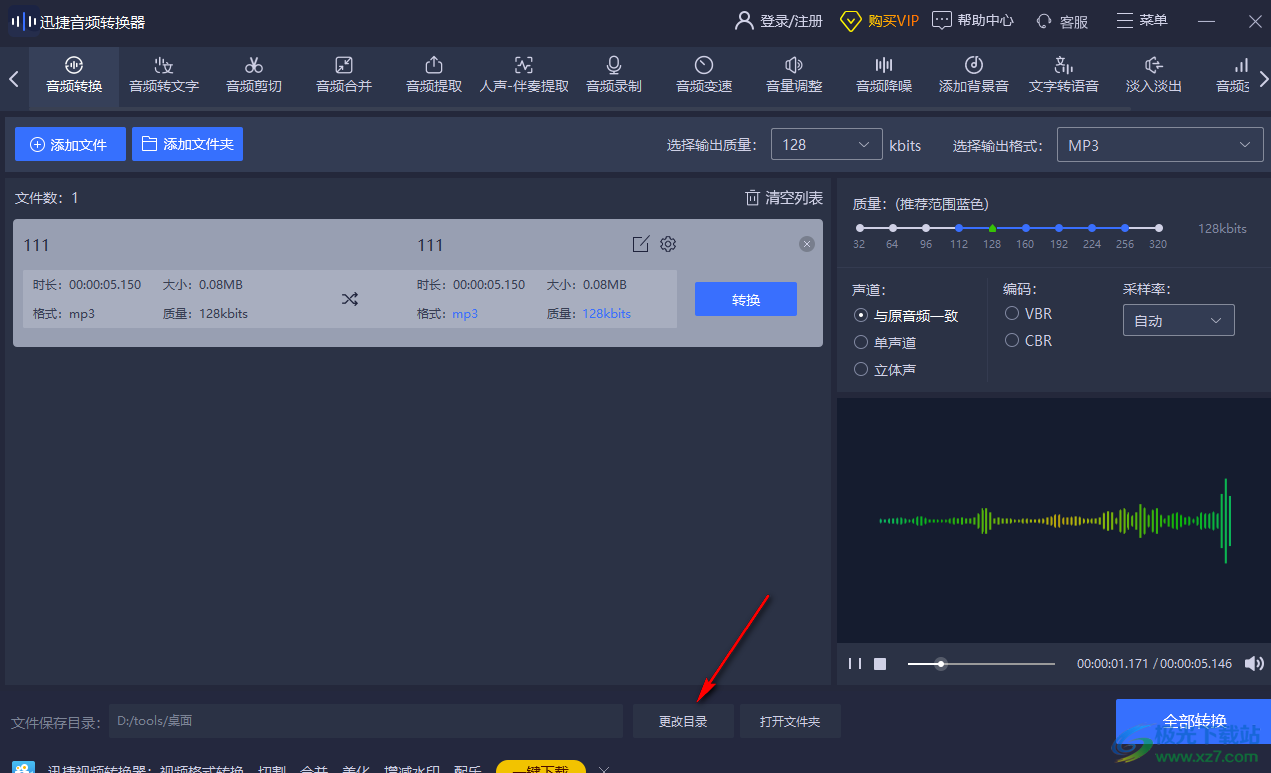
4.在弹出的页面中,选中自己想要将转换后的音频文件保存在哪个文件目录中,那么就选择该文件目录,之后点击右下角的【选择文件夹】按钮即可。
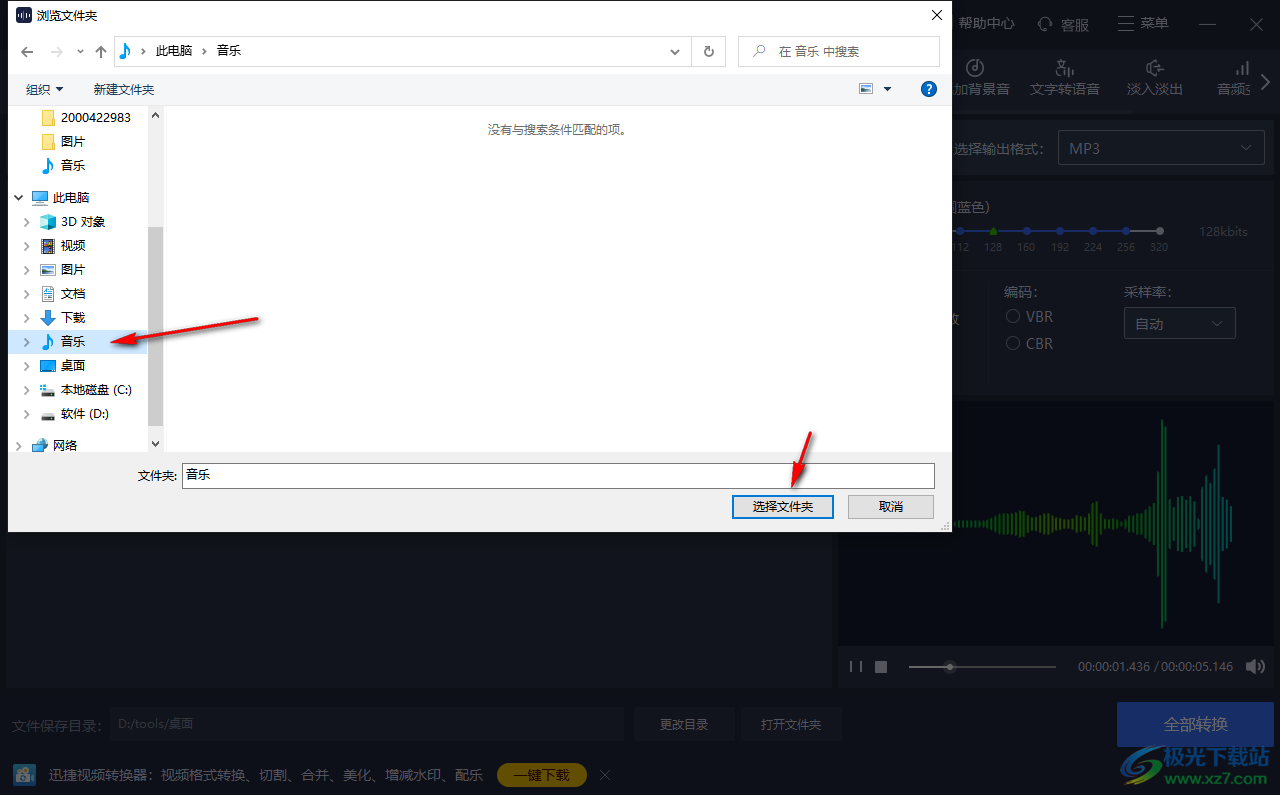
5.设置好之后,你就会看到我们的【文件保存目录】的路径已经更改好了,之后点击【全部转换】按钮即可。
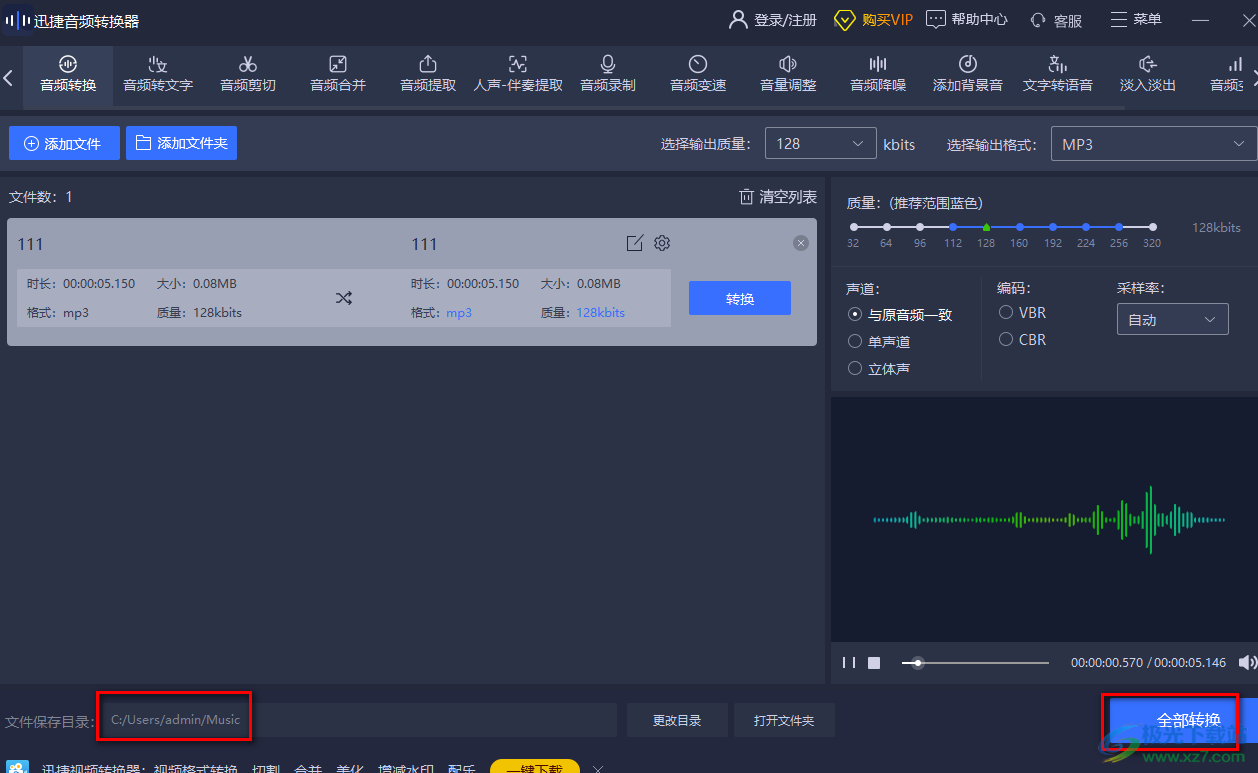
6.转换完成之后,你可以点击【打开文件夹】按钮进入页面查看音频文件。
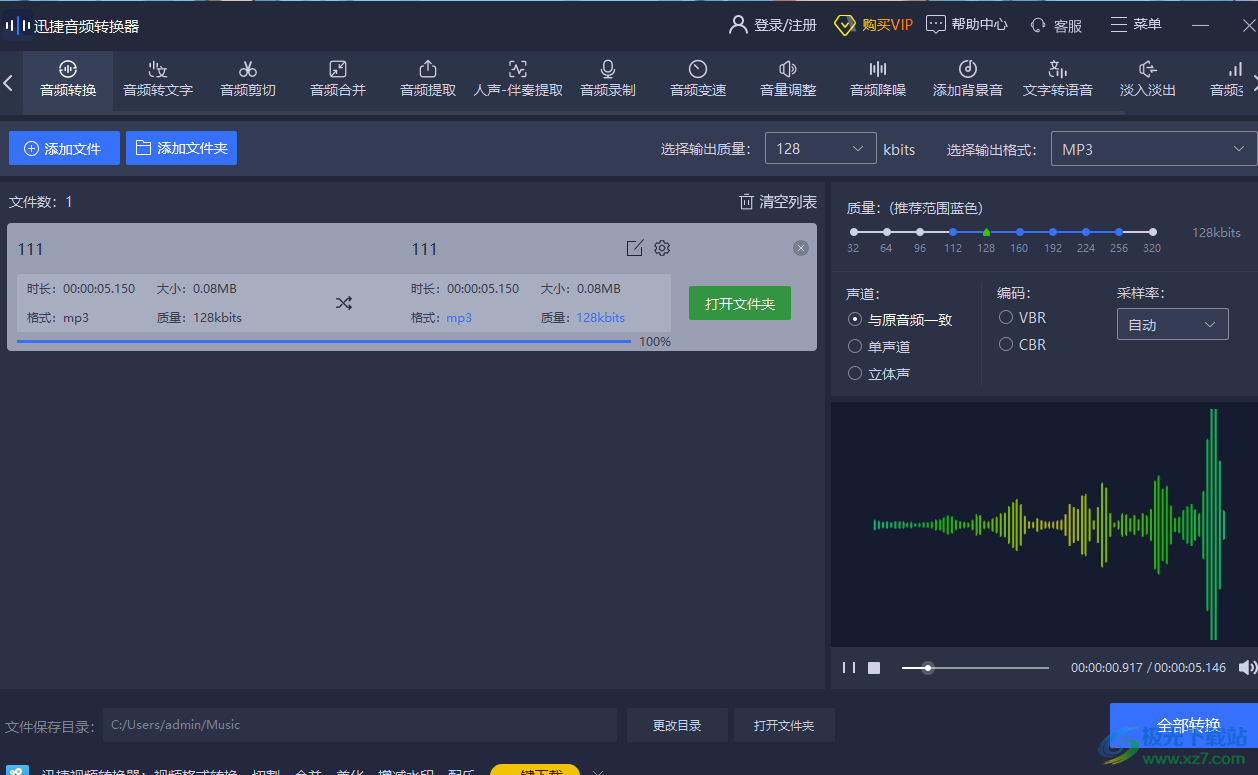
以上就是关于如何使用迅捷音频转换器修改文件输出路径的具体操作方法,我们通过迅捷音频转换器进行音频文件的各种处理的时候,需要将设置好的音频文件重新保存到其他的文件目录中,那么我们就可以通过上述方法来修改一下输出路径就可以了,需要的话可以操作试试。